Σημείωση: Θέλουμε να σας παρέχουμε το πιο πρόσφατο περιεχόμενο βοήθειας στη γλώσσα σας όσο πιο σύντομα γίνεται. Αυτή η σελίδα έχω μεταφραστεί μέσω αυτοματοποιημένης διαδικασίας και ενδεχομένως να περιέχει γραμματικά λάθη και ανακρίβειες. Ο σκοπός μας είναι αυτό το περιεχόμενο να σας φανεί χρήσιμο. Μπορείτε να μας ενημερώσετε στο κάτω μέρος αυτής της σελίδας εάν οι πληροφορίες σάς φάνηκαν χρήσιμες; Εδώ θα βρείτε το άρθρο στα Αγγλικά , για να το συμβουλεύεστε εύκολα.
Χρησιμοποιήστε το Πρόγραμμα σχεδίασης πίνακα εργαλείων PerformancePoint, για να δημιουργήσετε περιεχόμενο για πίνακες εργαλείων. Αποθηκεύετε, οργανώνετε και διαχειρίζεστε το περιεχόμενο του πίνακα εργαλείων σε ειδικές λίστες και βιβλιοθήκες εγγράφων του SharePoint που ανήκουν σε μια συλλογή τοποθεσιών. Μπορείτε να εμφανίσετε τα στοιχεία του πίνακα εργαλείων PerformancePoint που βρίσκονται σε μια συγκεκριμένη συλλογή τοποθεσιών και, ανάλογα με τα δικαιώματα που σας έχουν εκχωρηθεί στο SharePoint, μπορείτε να μεταβείτε σε μια διαφορετική συλλογή τοποθεσιών.
Σε αυτό το άρθρο
Πού αποθηκεύονται τα στοιχεία PerformancePoint;
Προβολή των περιεχομένων μιας λίστας ή βιβλιοθήκης εγγράφων
Άνοιγμα στοιχείων του πίνακα εργαλείων PerformancePoint
Εργασία με διαφορετική συλλογή τοποθεσιών
Προβολή στοιχείων PerformancePoint σε διαφορετική συλλογή τοποθεσιών.
Ανάπτυξη πίνακα εργαλείων PerformancePoint σε βιβλιοθήκη διαφορετικής συλλογής τοποθεσιών
Πού αποθηκεύονται τα στοιχεία PerformancePoint;
Καθώς εργάζεστε στο Πρόγραμμα σχεδίασης πίνακα εργαλείων, τα στοιχεία του πίνακα εργαλείων αποθηκεύονται στις παρακάτω λίστες και βιβλιοθήκες εγγράφων του SharePoint:
-
Βιβλιοθήκη Πίνακες εργαλείων Η βιβλιοθήκη πινάκων εργαλείων περιέχει μόνο δημοσιευμένους πίνακες εργαλείων που έχουν αναπτυχθεί από το Πρόγραμμα σχεδίασης πίνακα εργαλείων.
-
Βιβλιοθήκη περιεχομένου Συνδέσεις δεδομένων. Η βιβλιοθήκη περιεχομένου συνδέσεων δεδομένων περιέχει προελεύσεις δεδομένων που μπορείτε να χρησιμοποιείτε στα στοιχεία του πίνακα εργαλείων σας, μαζί με πληροφορίες για τη σύνδεση διακομιστή και λεπτομέρειες ασφαλείας για κάθε προέλευση δεδομένων.
-
Λίστα περιεχομένων PerformancePoint. Η λίστα περιεχομένων PerformancePoint είναι μια λίστα του SharePoint που περιέχει πίνακες στοχοθεσίας, αναφορές, φίλτρα, μη δημοσιευμένους πίνακες εργαλείων και άλλα στοιχεία σχετικά με τους πίνακες εργαλείων. Μπορείτε να οργανώσετε τα στοιχεία της λίστας σε φακέλους.
Συνήθως έχετε πρόσβαση σε αυτές τις λίστες και βιβλιοθήκες του SharePoint χρησιμοποιώντας την ενότητα περιήγησης, που βρίσκεται στην επάνω αριστερή γωνία της οθόνης. Η παρακάτω εικόνα παρουσιάζει ένα παράδειγμα της αριστερής ενότητας περιήγησης.
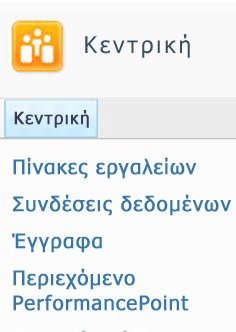
Το Πρόγραμμα σχεδίασης πίνακα εργαλείων καθορίζει τους τύπους περιεχομένου για λίστες και βιβλιοθήκες εγγράφων του SharePoint που περιέχουν τα στοιχεία του πίνακα εργαλείων. Οι ορισμοί τύπων περιεχομένου καθορίζουν τον τρόπο προβολής ή επεξεργασίας των στοιχείων. Για παράδειγμα, μια βιβλιοθήκη εγγράφων συνδέσεων δεδομένων περιέχει μόνο τις προελεύσεις δεδομένων που θα χρησιμοποιούσατε για το περιεχόμενο του πίνακα εργαλείων. Δεν μπορείτε να αποθηκεύσετε άλλους τύπους στοιχείων πίνακα εργαλείων στη βιβλιοθήκη εγγράφων συνδέσεων δεδομένων.
Οι διαχειριστές του SharePoint μπορούν να αλλάζουν τα ονόματα για αυτές τις λίστες και τις βιβλιοθήκες εγγράφων του SharePoint κατά τη ρύθμιση των παραμέτρων για τις υπηρεσίες PerformancePoint Services στον Microsoft SharePoint Server 2010. Οι διαχειριστές του SharePoint μπορούν επίσης να δημιουργούν νέες βιβλιοθήκες εγγράφων και λίστες για περιεχόμενο PerformancePoint, με την προϋπόθεση ότι καθορίζουν τον κατάλληλο τύπο περιεχομένου για κάθε νέα λίστα ή βιβλιοθήκη εγγράφων.
Προβολή περιεχομένων λίστας ή βιβλιοθήκης εγγράφων
Σημαντικό: Ενδέχεται να μην μπορείτε να ανοίξετε ορισμένα στοιχεία PerformancePoint, ανάλογα με τα δικαιώματα που σας έχουν εκχωρηθεί στο SharePoint.
Για να εμφανίσετε στοιχεία του PerformancePoint, ακολουθήστε την παρακάτω διαδικασία:
-
Στο Κέντρο επιχειρηματικών πληροφοριών, εντοπίστε το παράθυρο περιήγησης στην αριστερή πλευρά της οθόνης.
-
Στο αριστερό παράθυρο περιήγησης, κάντε κλικ στην επιλογή Πίνακες εργαλείων, Συνδέσεις δεδομένων ή Περιεχόμενο του PerformancePoint. Ανοίγει η λίστα ή βιβλιοθήκη εγγράφων του SharePoint που έχετε επιλέξει.
Άνοιγμα στοιχείων του πίνακα εργαλείων PerformancePoint
Μπορείτε να ανοίγετε και να προβάλλετε μεμονωμένα στοιχεία του πίνακα εργαλείων, ανάλογα με τα δικαιώματα που σας έχουν εκχωρηθεί στο SharePoint.
-
Στη βιβλιοθήκη Πίνακες εργαλείων, κάντε διπλό κλικ σε έναν πίνακα εργαλείων για να τον ανοίξετε σε ένα παράθυρο του προγράμματος περιήγησης.
-
Στη βιβλιοθήκη Συνδέσεις δεδομένων, κάντε διπλό κλικ σε μια προέλευση δεδομένων για να ανοίξετε το Πρόγραμμα σχεδίασης πίνακα εργαλείων. Στη συνέχεια, χρησιμοποιήστε τις καρτέλες στο κεντρικό παράθυρο για να εμφανίσετε πληροφορίες σχετικά με την προέλευση δεδομένων, όπως τις ρυθμίσεις της σύνδεσης διακομιστή.
-
Στη λίστα Περιεχόμενο του PerformancePoint, κάντε διπλό κλικ σε ένα στοιχείο για να το ανοίξετε στο Πρόγραμμα σχεδίασης πίνακα εργαλείων. Ανάλογα με το στοιχείο που ανοίγετε, μπορείτε να δείτε την αντίστοιχη προεπισκόπηση στο κεντρικό παράθυρο του Προγράμματος σχεδίασης πίνακα εργαλείων. Για παράδειγμα, εάν ανοίγετε μια αναλυτική προβολή, μπορείτε να κάνετε κλικ στην καρτέλα Σχεδίαση ή Πρόγραμμα επεξεργασίας για να δείτε μια προεπισκόπηση της αναφοράς.
Εργασία με διαφορετική συλλογή τοποθεσιών
Η τοποθεσία του SharePoint που περιέχει το περιεχόμενό σας PerformancePoint είναι τμήμα μιας συλλογής τοποθεσιών. Πολλοί οργανισμοί χρησιμοποιούν πολλαπλές συλλογές τοποθεσιών. Όταν χρησιμοποιείτε το Πρόγραμμα σχεδίασης πίνακα εργαλείων, μπορείτε να εργάζεστε μόνο με μία συλλογή τοποθεσιών κάθε φορά. Αυτό σημαίνει ότι δεν μπορείτε να συνδυάζετε σε έναν ενιαίο πίνακα εργαλείων στοιχεία PerformancePoint που είναι αποθηκευμένα σε μια συλλογή τοποθεσιών με στοιχεία PerformancePoint που είναι αποθηκευμένα σε μια άλλη συλλογή τοποθεσιών. Ωστόσο, μπορείτε να μεταβείτε σε μια διαφορετική συλλογή τοποθεσιών. Για να το κάνετε, χρησιμοποιήστε τα παράθυρα διαλόγου "Προσθήκη λιστών" ή "Προορισμός ανάπτυξης" του Προγράμματος σχεδίασης πίνακα εργαλείων.
Για παράδειγμα, ας υποθέσουμε ότι θέλετε να χρησιμοποιήσετε στοιχεία πίνακα εργαλείων που είναι αποθηκευμένα σε διαφορετική θέση από την προεπιλεγμένη λίστα περιεχομένου PerformancePoint. Μπορείτε να χρησιμοποιήσετε την εντολή Προσθήκη λιστών για να αλλάξετε τη συλλογή τοποθεσιών που περιέχει το περιεχόμενο που θέλετε να χρησιμοποιήσετε. Εναλλακτικά, μπορείτε να αναπτύξετε έναν πίνακα εργαλείων σε διαφορετική θέση, χρησιμοποιώντας το πλαίσιο Ανάπτυξη σε .
Προβολή στοιχείων PerformancePoint σε διαφορετική συλλογή τοποθεσιών.
Μπορείτε να εμφανίσετε στοιχεία PerformancePoint σε λίστες και βιβλιοθήκες εγγράφων του SharePoint που ανήκουν σε μια διαφορετική συλλογή τοποθεσιών. Για να το κάνετε, χρησιμοποιήστε το παράθυρο διαλόγου "Προσθήκη λιστών".
-
Στο Πρόγραμμα σχεδίασης πίνακα εργαλείων, κάντε κλικ στην Κεντρική καρτέλα και, στη συνέχεια, κάντε κλικ στην επιλογή Προσθήκη λιστών. Ανοίγει το παράθυρο διαλόγου "Προσθήκη λιστών" και εμφανίζει μια λίστα με όλες τις λίστες και βιβλιοθήκες εγγράφων του SharePoint που περιέχουν περιεχόμενο PerformancePoint.
-
Στο παράθυρο διαλόγου "Προσθήκη λιστών", επιλέξτε μια λίστα και κάντε κλικ στο κουμπί OK.
-
Κάντε κλικ στην Κεντρική καρτέλα και, στη συνέχεια, κάντε κλικ στην επιλογή Ανανέωση, για να ανανεώσετε τη λίστα των στοιχείων PerformancePoint που είναι διαθέσιμα σε αυτήν τη λίστα.
Ανάπτυξη πίνακα εργαλείων PerformancePoint σε βιβλιοθήκη διαφορετικής συλλογής τοποθεσιών
Μπορείτε να αναπτύξετε έναν πίνακα εργαλείων PerformancePoint στη βιβλιοθήκη μιας διαφορετικής συλλογής τοποθεσιών, ανάλογα με τα δικαιώματα που σας έχουν εκχωρηθεί στο SharePoint. Για να το κάνετε, χρησιμοποιήστε το παράθυρο διαλόγου "Ανάπτυξη στη διεύθυνση" στο Πρόγραμμα σχεδίασης πίνακα εργαλείων.
Συμβουλή: Εάν έχει ήδη αναπτυχθεί ένας πίνακας εργαλείων σε μια τοποθεσία του SharePoint και θέλετε να επαναλάβετε την ανάπτυξη, το παράθυρο διαλόγου "Ανάπτυξη στη διεύθυνση" ενδέχεται να μην εμφανίζεται. Σε αυτήν την περίπτωση, κάντε κλικ στην καρτέλα Ιδιότητες και, στη συνέχεια, κάντε κλικ στην επιλογή Αναζήτηση, για να ανοίξετε το παράθυρο διαλόγου "Ανάπτυξη στη διεύθυνση".
-
Στην περιοχή Πρόγραμμα περιήγησης χώρου εργασίας, επιλέξτε τον πίνακα εργαλείων που θέλετε να αναπτύξετε. Κάντε δεξί κλικ στον πίνακα εργαλείων και, στη συνέχεια, κάντε κλικ στην εντολή Ανάπτυξη στο SharePoint. Ανοίγει το παράθυρο διαλόγου "Ανάπτυξη στη διεύθυνση" και εμφανίζει άλλες λίστες και βιβλιοθήκες εγγράφων του SharePoint που περιέχουν περιεχόμενο PerformancePoint.
-
Στο παράθυρο διαλόγου "Ανάπτυξη στη διεύθυνση", επιλέξτε τη βιβλιοθήκη πινάκων εργαλείων που θέλετε να χρησιμοποιήσετε.
-
Χρησιμοποιήστε τη λίστα Κύριες σελίδες, για να καθορίσετε ένα πρότυπο σελίδας για τον πίνακα εργαλείων σας.
-
Εάν ο πίνακας εργαλείων περιλαμβάνει περισσότερες από μία σελίδες, επιλέξτε το πλαίσιο ελέγχου "Συμπερίληψη λίστας σελίδων για περιήγηση" και κάντε κλικ στο κουμπί OK. Μετά την ανάπτυξη, ο πίνακας εργαλείων ανοίγει και εμφανίζεται στο πρόγραμμα περιήγησης Web που χρησιμοποιείτε.










